
En ĉi tiu manlibro - paŝo post paŝo ĉirkaŭ du manieroj instali restriktojn pri la pasvorta enigo provas eniri Windows 10. Aliaj manlibroj, kiuj povas esti utilaj en la kunteksto de instalado de restriktoj: Kiel limigi la komputilon per la sistemaj iloj, la gepatra kontrolo de la gepatra kontrolo de Vindozo 10, la gasta konto, la gasto de Vindozo 10, Vindozo 10 kioska reĝimo.
Noto: La funkcio nur funkcias por lokaj kontoj. Se Microsoft-konto estas uzata, vi unue bezonos ŝanĝi sian tipon al "loka".
Limigi la nombron da provoj diveni la pasvorton pri la komandlinio
La unua vojo taŭgas por iuj fenestroj 10 eldonoj (kontraste al la sekva, kie la redakto ne estas pli malalta ol profesia).
- Rulu la komandan peton nome de la administranto. Por fari ĉi tion, vi povas komenci tajpi "komandlinion" en la serĉado de la taskobreto, tiam dekstra-alklaki la rezulton en la rezulto kaj elektu la "Kuru nome de la administranto".
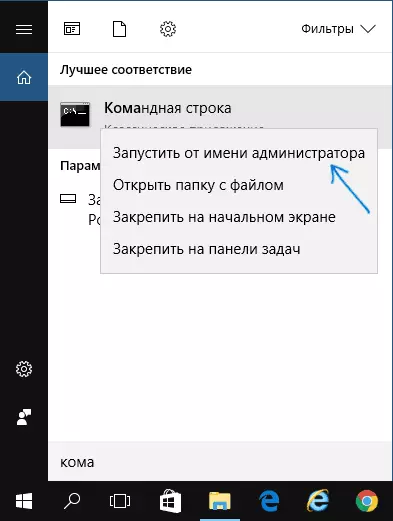
- Enigu la komandon de la netaj kontoj kaj premu ENTER. Vi vidos la nunan staton de la parametroj, kiujn ni ŝanĝos en la sekvaj paŝoj.

- Por agordi la numeron de pasvorta enigo provas, enigu purajn kontojn / lockoutthreshold: n (kie n estas la nombro de provoj diveni la pasvorton antaŭ bloki).
- Por agordi la blokan tempon post atingado de la nombro de klaŭzo 3, enigu la purajn kontojn / lockoutduction: M komando (kie m estas la tempo en minutoj, kaj je la valoroj de malpli ol 30 la komando donas eraron, kaj la defaŭltan estas 30 minutoj jam fiksitaj).
- Alia teamo, kie T-tempo ankaŭ estas indikita en minutoj: Net-kontoj / lockoutwindow: T starigas la "fenestron" inter la malŝarĝoj de la malĝusta enira vendotablo (defaŭlte - 30 minutojn). Supozu, ke vi instalis blokadon post tri malsukcesaj enigaj provoj dum 30 minutoj. Samtempe, se vi ne instalas la "fenestron", la blokado funkcios eĉ se la malĝusta pasvorto eniros trifoje per la intervalo inter enigoj en pluraj horoj. Se vi instalas lockoutwindow, egala, ekzemple, 40 minutoj, dufoje eniras la malĝustan pasvorton dufoje, tiam post ĉi tiu tempo estos tri provoj eniri.
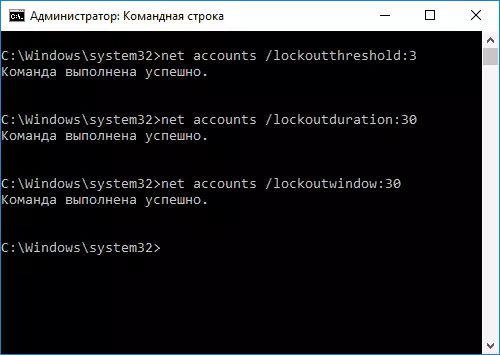
- Post kompletigo, vi povas uzi la komandon de net kontoj por vidi la nunan staton de la agordoj.

Post tio, vi povas fermi la komandlinion kaj, se vi volas, kontrolu kiel ĝi funkcias, provante eniri plurajn fojojn la malĝustan pasvorton de Windows 10.

En la estonteco, por malebligi Windows 10 Lock kiam vi malsukcesas enigi pasvorton, uzu la purajn kontojn / lockoutthreshold: 0
Lock-enigo post malsukcesa pasvorta enirejo en la loka grupa politiko-redaktilo
Loka grupa politiko-redaktilo estas havebla nur en profesiaj kaj kompaniaj eldonoj de Windows 10, do ĝi ne funkcios en la hejmo por plenumi la sekvajn paŝojn.
- Rulu la Redaktilon pri Loka Grupo-Politiko (premu Win + R-klavojn kaj enigu la gpedit.msc).
- Iru al Komputila Agordo - Vindozo-Agordo - Sekurecaj Parametroj - Konto-Politiko - Konto-politiko.
- En la dekstra parto de la redaktilo, vi vidos tri valorojn listigitajn sube per alklako sur ĉiu el ili dufoje, vi povas agordi la enigajn blokajn parametrojn al la konto.

- La blokanta sojlo valoro estas la nombro de permeseblaj pasvortaj enigaj provoj.
- Tempo por reagordi la ŝlosilan vendotablon - la tempo per kiu ĉiuj uzataj provoj estos resetitaj.
- La daŭro de la konto-ŝlosilo estas la eniga butono al la konto post atingado de la blokanta sojlo.
Post kompletigo de la agordoj, fermu la redaktilon de la loka grupo-politiko - la ŝanĝoj tuj ekvalidos kaj la nombro de ebla malĝusta pasvorta eniro estos limigita.
Tio estas ĉio. Ĉiaokaze, memoru, ke ĉi tiu speco de blokado povas esti uzata kontraŭ vi - se iu ĵokero estas specife por eniri malĝustan pasvorton plurfoje, por ke vi atendu duonan horon eniri Windows 10.
I eble ankaŭ interesiĝas pri: Kiel meti pasvorton en Google Chrome, kiel vidi informojn pri antaŭaj enigoj en Vindozo 10.
